如果遇到Win8筆記本電腦搜索不到周圍WiFi信號的問題該如何解決呢?下面本的小編給大家講解幾種解決方法,閱讀下文,大家可以參考解決。
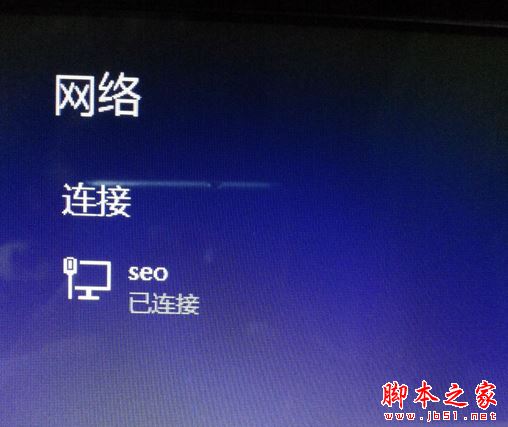
一、Win8筆記本電腦問題
如果附近有多個無線信號,且其它的筆記本電腦、手機能夠搜索到這些信號。而這台Win8筆記本電腦,一個無線信號都搜索不到;則可以判斷,是這台Win8筆記本電腦有問題。
1、Win8筆記本電腦無線功能未啟用
有些Win8筆記本電腦,有一個無線開關,需要先打開這個無線開關,啟用Win8筆記本電腦上的無線功能,啟用後才能夠搜索到WiFi信號的。
重要說明:
不同品牌、不同型號的Win8筆記本電腦,無線功能的開啟和關閉的方法不同,具體的啟用方法請參見該筆記本的使用說明書;或者百度筆記本電腦的品牌名稱+型號+無線功能啟用方法。
2、Win8筆記本電腦無線網卡驅動問題
如果Win8筆記本電腦的無線網卡驅動有問題,會導致無線網卡無法正常工作,也會出現搜索不到任何WiFi信號的問題。所以,請先檢測下Win8筆記本電腦中無線網卡的驅動是否有問題。
(1)鼠標右擊Win8的“開始”按鈕圖標——>選擇:設備管理器;
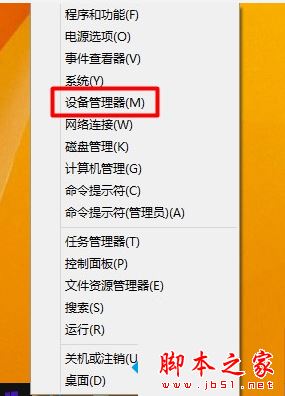
(2)打開後,如果在“網絡適配器”或者“其它設備”選項下,WLAN有黃色歎號,基本可以判斷是無線網卡驅動問題。
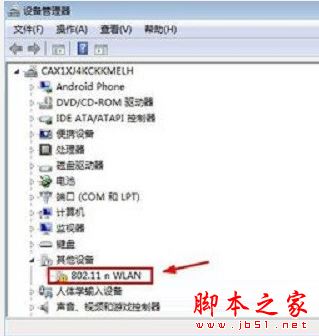
如果不知道如何檢測,可以下載一個“驅動人生”或者“驅動精靈”,安裝到Win8筆記本電腦上,然後運行這個軟件,會自動檢測電腦上的驅動是否有問題。
3、無線網卡被禁用
如果Win8筆記本電腦上的無線網卡被禁用了,這時候也會出現搜索不到任何wifi信號的問題。
所以,請檢查下你的Win8筆記本電腦,無線網卡是否被禁用了?如果已經被禁用了,請鼠標右擊“W”,然後選擇:啟用,如下圖所示:
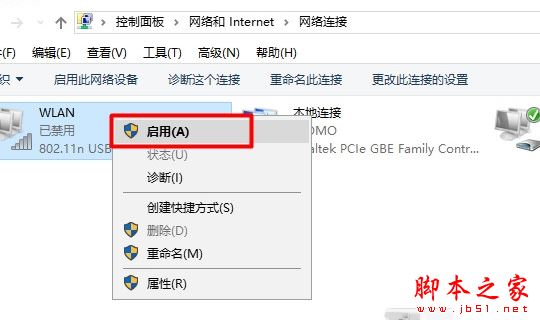
二、無線路由器相關設置問題
如果Win8筆記本電腦和手機等無線設備,可以搜索到其它的WiFi信號,就某一個特定的WiFi信號無法搜索到。這樣的問題,多半是無線路由器中的相關設置有問題引起的,下面詳細介紹。
1、隱藏了WiFi信號
無線路由器上是可以設置隱藏wifi信號的,隱藏wifi信號後,筆記本電腦、手機、平板等無線設備,就搜索不到這個wifi信號了。
溫馨提示:
在路由器的“無線設置”選項下,找到“開啟無線廣播”或者“開啟SSID廣播”選項,如果這個選項關閉了,說明路由器設置隱藏了wifi信號;
請確保“開啟無線廣播”或者“開啟SSID廣播”選項,是啟用狀態。
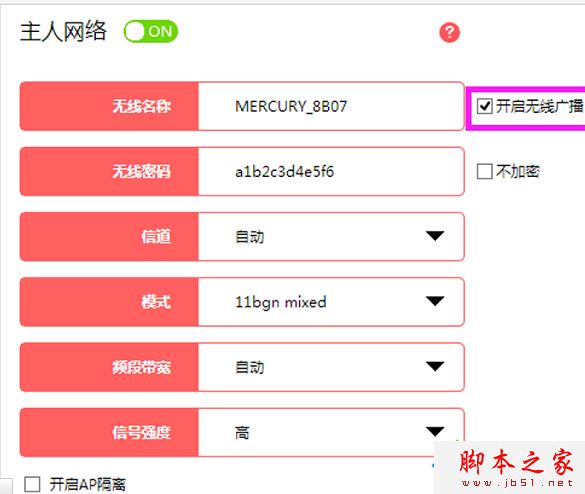
2、WiFi名稱是中文
有些Win8筆記本電腦的無線網卡,不支持中文,或者對中文支持不友好,會出現搜索不到中文名稱WiFi信號的問題。
所以,如果你路由器中的WiFi信號名稱是中文,請將其修改為字母、數字;修改後,你的Win8筆記本電腦就可以搜索到這個WiFi信號了。
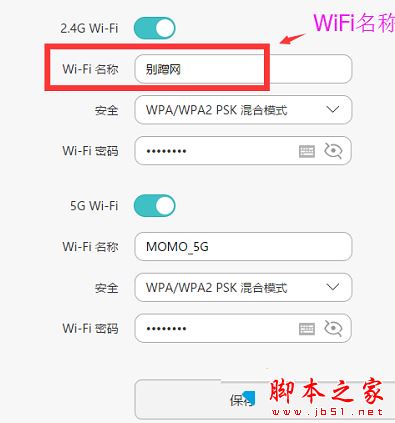
3、“信道”問題
在無線路由器的“無線設置”選項下,有一個“信道”的選項,“信道”有1-13或者1-11這幾個值,默認情況下是由路由器自動選擇的一個值。有時候信道設置不合理,也會造成Win8筆記本電腦,搜索不到WiFi信號的問題。
所以,如果檢查了前面幾個方面都沒有問題,則有可能是路由器中的“信道”設置不合理引起的了。請登錄到路由器的設置頁面,找到“信道”選項,手動選擇一個值,如下圖所示:
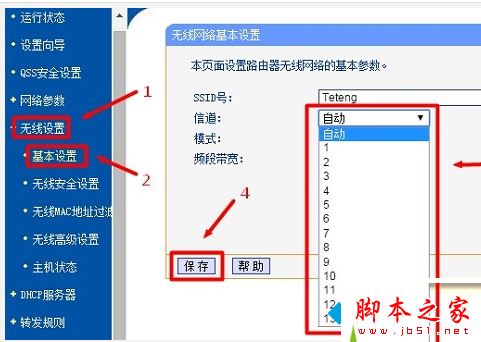
4、其它問題
備注:小編建議把這台無線路由器恢復出廠設置,然後重新設置路由器上網、重新設置wifi名稱和wifi密碼。
拓展閱讀:
Win7系統wifi信號後出現感歎號怎麼辦 Win7連接wifi後出現感歎號三種原因和解決方法
Win8系統創建WiFi提示" 無法啟用共享訪問,錯誤:1061 ”的解決方法
以上就是多種解決Win8筆記本電腦搜索不到周圍WiFi信號的方法,如果還是搜索不到路由器的wifi信號,可以按照上述的方法進行排查設置解決!